
Gebruik je een Apple Watch naast je iPhone? Als dat zo is, ben je misschien enthousiast om te weten dat je nu je Apple Watch kunt gebruiken om je met Face ID uitgeruste iPhone snel te ontgrendelen, dit kan vooral handig zijn als je een gezichtsmasker draagt. Dat klopt, u hoeft de toegangscode niet meer in te voeren.
Sinds het dragen van maskers gebruikelijk werd, hebben Apple's Face ID-uitgeruste iPhones hun werk niet zo goed kunnen doen. Natuurlijk zijn er trucs om Face ID met een masker te gebruiken, maar ze zijn ook niet perfect. Als gevolg hiervan wordt u meestal gedwongen om de toegangscode van uw apparaat in te voeren, waardoor het hele doel van biometrische authenticatie wordt overtroffen. Dit is niet alleen onhandig, maar vertraagt ook het ontgrendelingsproces met een paar seconden.
Apple heeft echter op de een of andere manier een manier gevonden om dit probleem te verhelpen en de oplossing komt in de vorm van Apple Watch-authenticatie. In dit artikel bekijken we hoe je je iPhone kunt ontgrendelen met je Apple Watch.
De iPhone ontgrendelen met Apple Watch bij het dragen van gezichtsmaskers
Om van deze functie gebruik te kunnen maken, heb je een Face ID-compatibele iPhone met iOS 14.5 of hoger nodig en een Apple Watch Series 3 of nieuwer waarop watchOS 7.4 is geïnstalleerd. Als u klaar bent met het updaten van uw apparaten, volgt u gewoon de onderstaande stappen:
- Ga vanuit het startscherm van je iPhone naar 'Instellingen'.

- Scroll in het instellingenmenu naar beneden en tik op "Face ID &Passcode". U wordt gevraagd de toegangscode van uw apparaat in te voeren om verder te gaan.
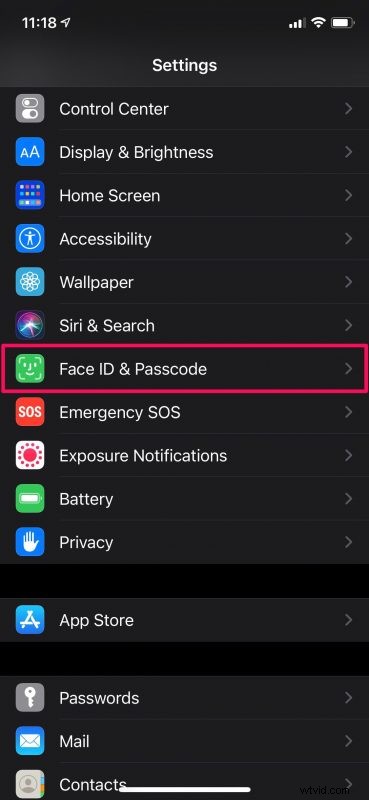
- Hier, als je naar beneden scrolt, vind je de optie "Ontgrendelen met Apple Watch". Tik op de schakelaar naast je Apple Watch om door te gaan.
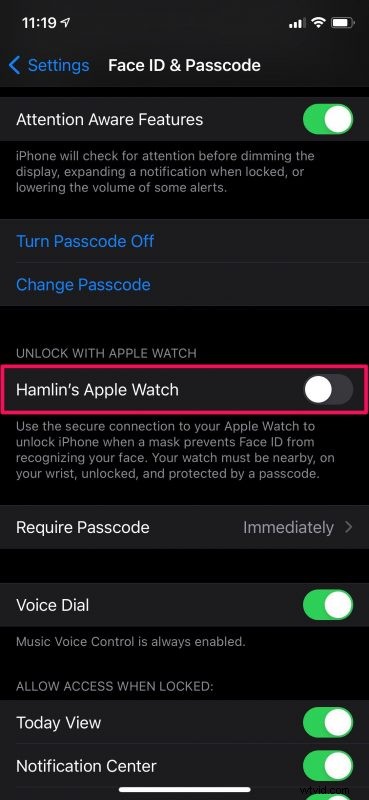
- Je krijgt nu een korte beschrijving van de functie te zien. Kies 'Inschakelen' om deze functie te bevestigen en in te schakelen.
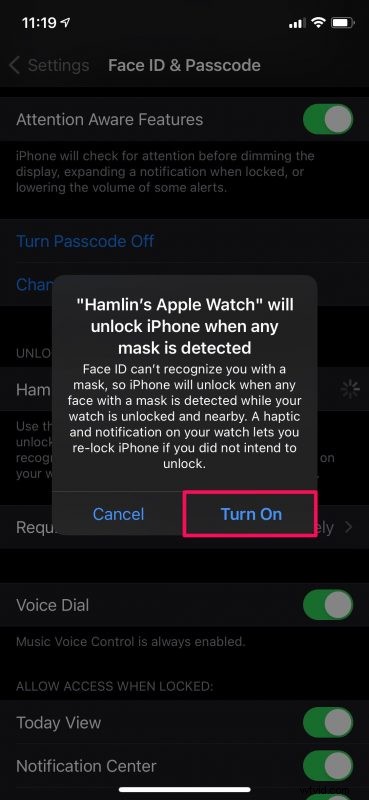
- Als je geen toegangscode op je Apple Watch gebruikt, moet je een nieuwe toegangscode maken. Tik op "Openen". U kunt deze stappen overslaan als u al een toegangscode gebruikt.

- Hiermee ga je naar de toegangscode-instellingen in de Watch-app op je iPhone. Tik op "Schakel toegangscode in".
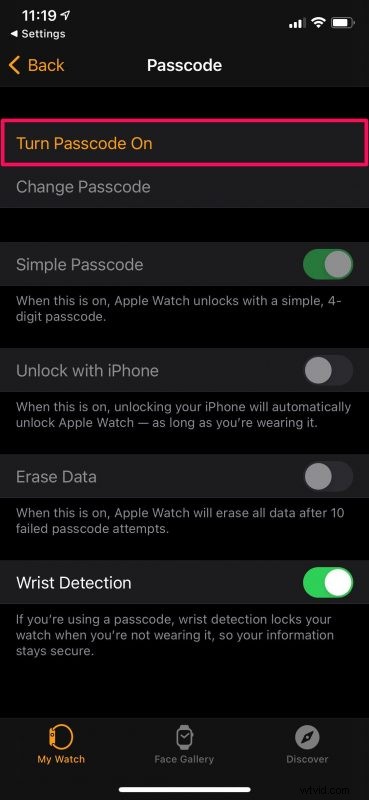
- Uw Apple Watch-display gaat nu branden en u wordt gevraagd uw nieuwe toegangscode in te voeren. Typ uw gewenste toegangscode en voer deze opnieuw in om te verifiëren. Ga nu terug naar de Face ID- en toegangscode-instellingen van je iPhone om de functie Ontgrendelen met Apple Watch in te schakelen.

- Bijna klaar. Om deze functie uit te testen, draagt u eerst uw Apple Watch en probeert u vervolgens uw iPhone te ontgrendelen. Je krijgt een haptische feedback op je pols en je iPhone wordt ontgrendeld. Je ziet ook het volgende bericht op het display van je Apple Watch.

Nu je hebt geleerd hoe je je iPhone kunt ontgrendelen met je Apple Watch, ben je klaar om te gaan.
Wanneer u uw Apple Watch voor het eerst draagt, moet u de toegangscode één keer invoeren om uw horloge te ontgrendelen en ervoor te zorgen dat het om uw pols blijft zitten, zodat het niet opnieuw wordt vergrendeld. Dit werkt naadloos zolang je Apple Watch met toegangscode ontgrendeld blijft.
U kunt op de optie "iPhone vergrendelen" tikken die u op het scherm van de Apple Watch ziet als iemand anders met een masker uw iPhone probeert te ontgrendelen of als u niet van plan was hem te ontgrendelen. Houd er echter rekening mee dat als u dit eenmaal doet, u uw iPhone alleen kunt ontgrendelen door de toegangscode van het apparaat in te voeren.
De nieuwe functie Ontgrendelen met Apple Watch van Apple werkt alleen wanneer de gebruiker een gezichtsmasker draagt dat zowel je mond als neus bedekt - misschien zal dat later uitbreiden om deze functie zelfs zonder masker te kunnen gebruiken, maar voor nu is dat vereist. Het is ook vermeldenswaard dat zowel je iPhone als Apple Watch Bluetooth en Wi-Fi moeten hebben ingeschakeld om de functie te laten werken, maar als je de twee samen gebruikt, heb je die waarschijnlijk toch altijd ingeschakeld.
Heb jij ook een Mac? Als dat zo is, ben je misschien enthousiast om te weten dat je je Apple Watch ook kunt gebruiken om je Mac te ontgrendelen. Het werkt op een vergelijkbare manier, behalve dat het bij de Mac niet nodig is om een masker te dragen om de functie te laten werken, maar het is zo vertrouwd dat je er geen moeite mee zou moeten hebben om het onder de knie te krijgen.
We hopen dat je hebt kunnen wennen aan het ontgrendelen van je iPhone met je Apple Watch wanneer je in het openbaar bent en gezichtsmaskers draagt. Wat is uw algemene mening over hoe Apple deze functie heeft geïmplementeerd? Kun je andere naadloze manieren bedenken om je iPhone te ontgrendelen als je Face ID niet kunt gebruiken? Vergeet niet dat je er altijd voor kunt kiezen om Face ID uit te schakelen en je iPhone ook altijd met de toegangscode te ontgrendelen. Deel uw persoonlijke ervaringen, gedachten, tips en laat gerust uw waardevolle feedback achter in de opmerkingen hieronder.
